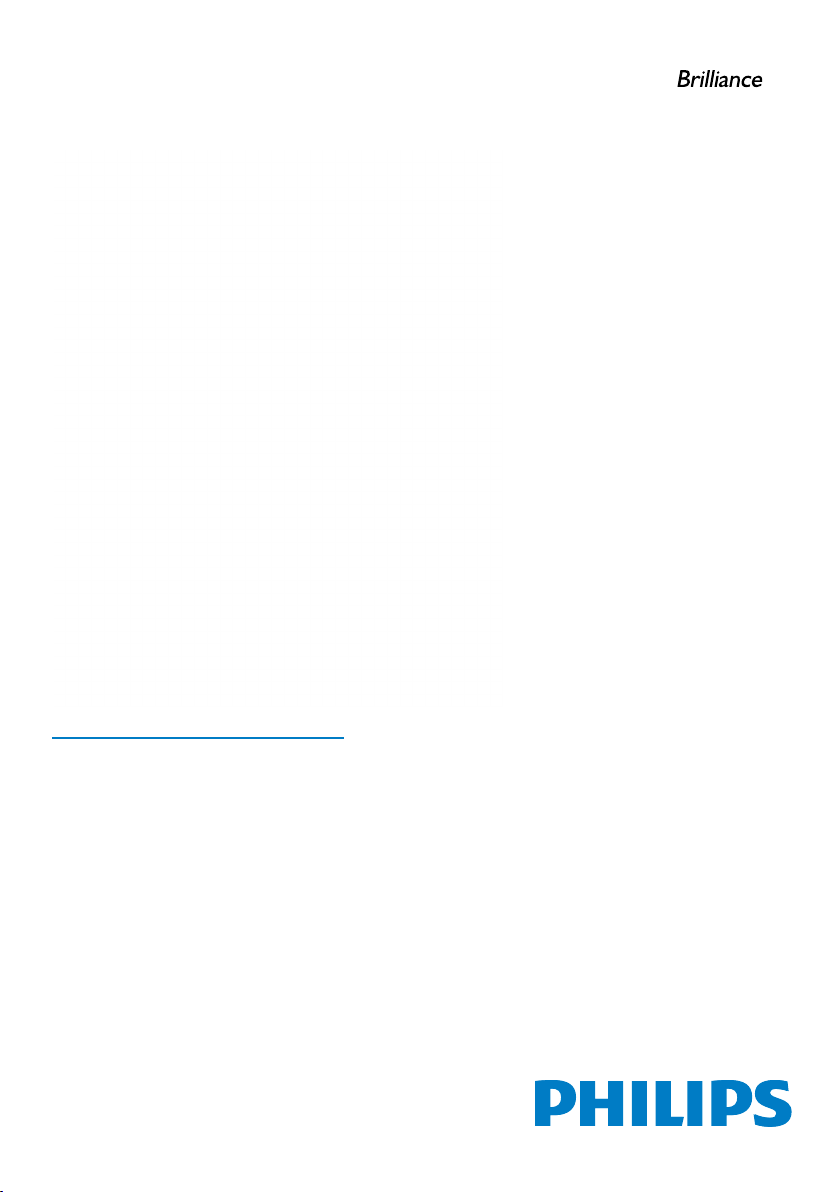
C221S3
www.philips.com/welcome
DA Brugervejledning 1
Kundeservice og garanti 27
Fejlnding og FAQ 32
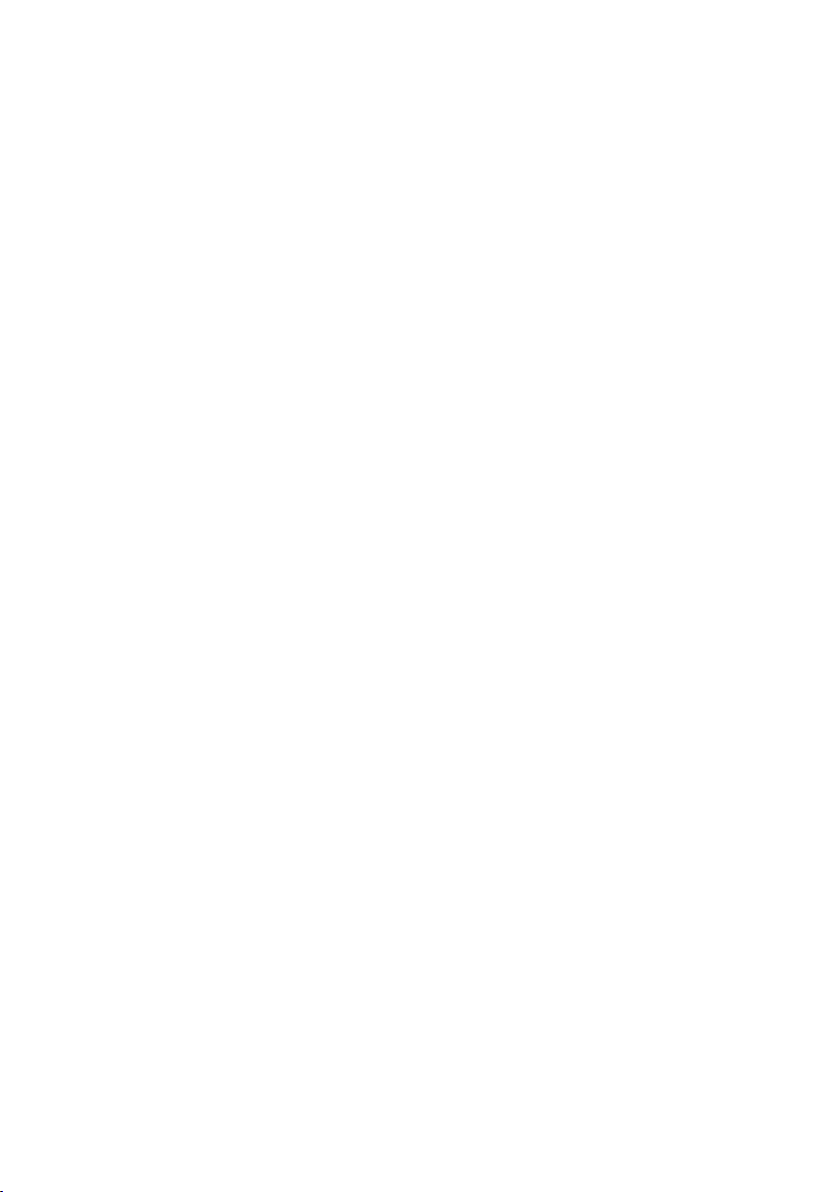
Indholdsfortegnelse
1. Vigtigt .......................................................1
1.1 Sikkerhedsinformation .................................1
1.2 Sikkerhedsforanstaltninger og
vedligeholdelse .................................................6
1.3 Notationsbeskrivelser ..................................7
1.4 Bortskaffelse af produkt og
emballage ............................................................8
1.5 Antibakteriologisk...........................................9
2. Opsætning af skærm ...........................10
2.1 Installation ........................................................10
2.2 Fjern standeren og foden .......................12
3. Brug af skærm ......................................14
3.1 Introduktion ....................................................14
3.2 Installation af DisplayLink Graphics
Software ..........................................................14
3.3 Sådan styres skærmen ..............................15
4. Tekniskespecikationer .....................20
4.1 Opløsning og forudindstillede
funktioner .........................................................21
5. Lovmæssige oplysninger .....................22
6. Kundeservice og garanti ....................27
6.1 Philips' regler ved pixeldefekter på
adskærme ......................................................27
6.2 Kundeservice og garanti ..........................29
7. FejlndingogFAQ ...............................32
7.1 Fejlnding .........................................................32
7.2 Generelle FAQ..............................................33
7.3 Skærm FAQ ....................................................33
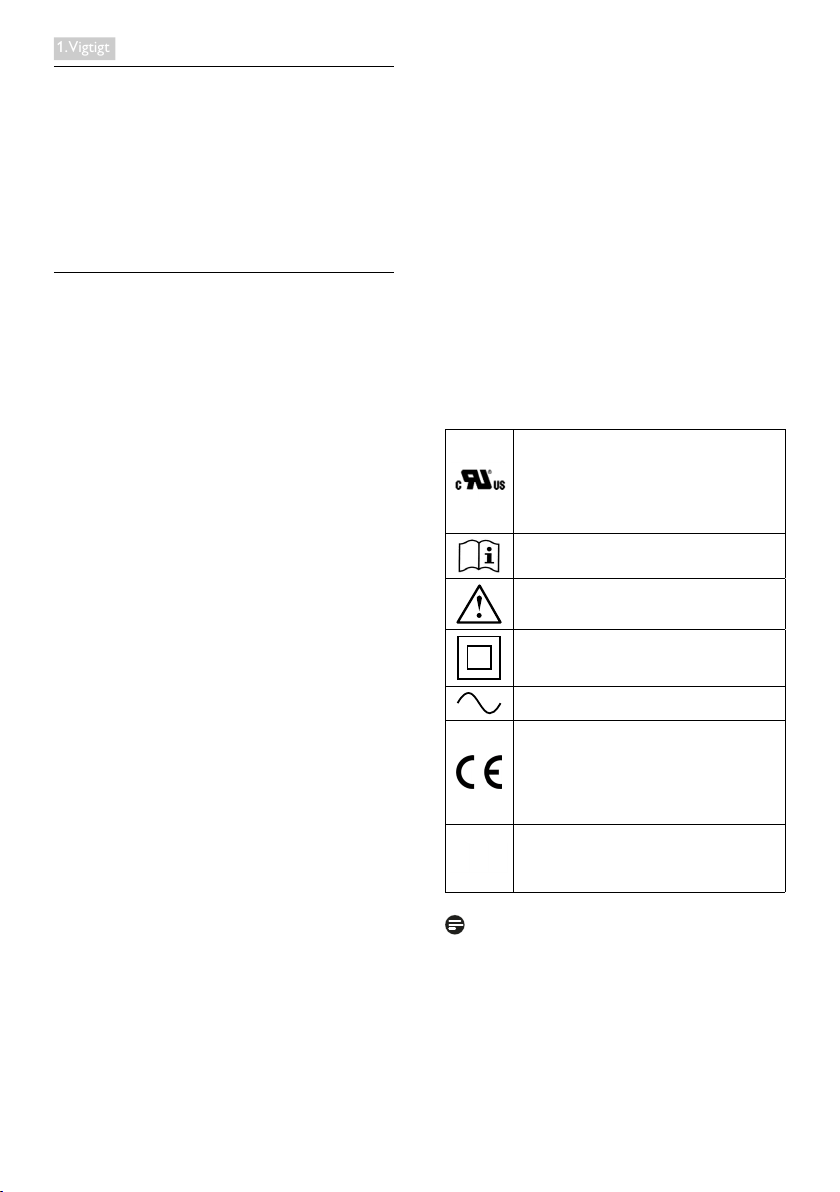
1. Vigtigt
1. Vigtigt
Skærmen er beregnet til brug sammen med
medicinsk udstyr for at vise alfanumeriske,
numeriske og graske data. Den Philips skærm
som det drejer sig om er strømforsynet med
en ekstern godkendt AC/DC adapter. (IEC/
EN60601-1).
1.1 Sikkerhedsinformation
Strømforsyning
Denne adapter (Fabrikant: Philips, Model: TPV15W-05) er en vigtig del af det medicinske
udstyr.
Forbindelse af eksternt udstyr
Forbindelse af eksternt udstyr. Eksternt udstyr
der er beregnet til forbindelse til signal input/
output eller andre forbindelser, skal opfylde med
relevant UL / IEC standard (fx. UL 60950 for
IT udstyr, UL 60601 og ANSI/AAMI ES606011
/ IEC 60601 serie for systemer– skal opfylde
standarden IEC 60601-1-1, Sikkerhedskrav
for medicinsk elektrisk udstyr Udstyr der ikke
opfylder MOPP of ANSI/AAMI ES606011 skal
holdes udenfor patientafsnittet, som det er
deneret i standarden.
Frakobling af enhed
Strømstikket på udstyret eller en
udstyrskoblingen bliver brugt til at forbinde,
frakoble enheden og de n skal altid være i fuld
funktionsduelig stand. Frakobbel altid elkablet
fra dit produkt, når du arbejder eller rengør
det.. Lav ikke forbindelser mens strømmen
er tilsluttet, fordi et pludselig effektspids kan
beskadige følsomme elektroniske komponenter.
Klassicering
• Klassificering IPX0
• Udstyret er ikke velegnet til brug hvor
der findes tilstedeværelse af brændbare
bedøvelsesgasser blandet med luft eller
med ilt eller nitratoxid (Ikke AP, eller APG,
Kategori)
• Driftstilstande: Kontinuerlig
• Type af beskyttelse mod elektrisk stød:
Klasse II udstyr
• Ingen anvendte dele.
Nedlukningsprocedure
Vi anbefaler på det kraftigste at du lukker ned
for systemet før du begynder at rengøre nogen
enkelt komponenter.
Følg venligst trinene herunder.
• Luk alle applikationsprogrammer
• Luk systemsoftware
• Sluk for kontakten
• Frakobbel ledningen
• Fjern alle enheder
Beskrivelse af sikkerhedssymboler
De følgende sikkerhedssymboler forklares
yderligere for din reference.
Medicinsk komponent
Med hensyn til elektrisk stød, brand og
mekanisk fare opfyldes i overensstemmelse
med ANSI/AAMI ES60601-1, og CAN/CSA
C22.2 NO. 60601-1
Vigtigt, konsulter ACCOMPANYING
DOCUMENTS.
Vigtigt, konsulter ACCOMPANYING
DOCUMENTS.
Type af beskyttelse mod elektrisk stød:
Klasse II udstyr
Type af strøm- AC
EU Godkendelse
Skærmen overholder 93/42/EEC and
2007/47/EC og opfylder følgende
standarder:: EN60601-1, EN 60601-1-2, EN
61000-3-2 og EN 61000-3-3.
TUV Type Afprøvningsgodkendelse
Skærmen opfylder EN60601-1 og
IEC60601-1 i de Europæiske Standarder..
Bemærk
• Forsigtig: Brug passende vægophængning for
at undgå skader.
• Brug en ledning der matcher
spændingen på stikkontakten, og
som er blevet godkendt og opfylder
sikkerhedsstandarderne i dit land.
• Rengør din skærm en gang om ugen.
1
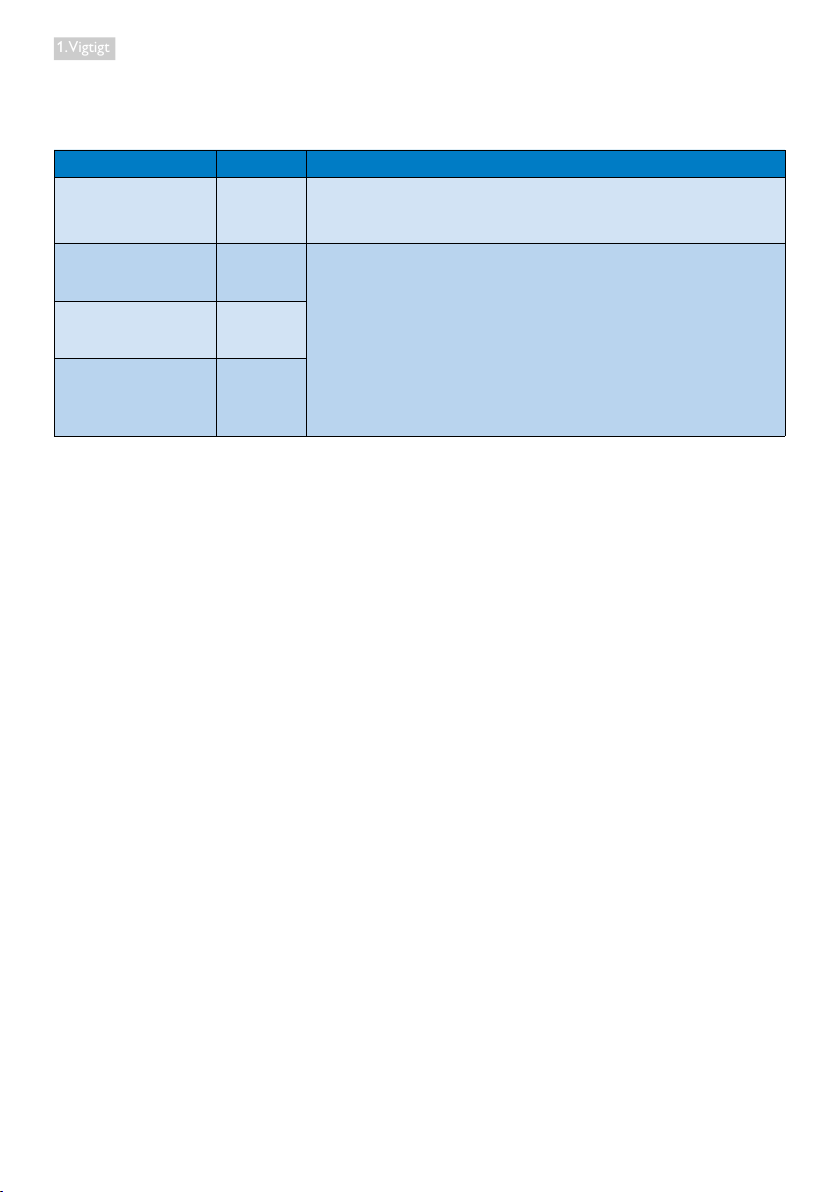
1. Vigtigt
Vejledning og fabrikantens deklaration – elektromagnetisk udstråling – for alt UDSTYR og SYTEMER.
Skærmen er beregnet til brug i et elektromagnetisk miljø der har specikationer herunder. Kunden eller
brugeren af skærmen skal sikre sig at den bliver brugt i et sådant miljø.
Udstrålingstest Opfyldelse Elektromagnetisk miljø - retningslinjer
RF Udstråling
CISPR 11
RF Udstråling
CISPR 11
Harmonisk udstråling
IEC 61000-3-2
Spændingsuktueringer/
ikker udstråling
IEC 61000-3-3
Gruppe 1
Klasse B
Klasse D
Opfylder
Denne skærm bruger RF-energi for dens egen interne funktion. Derfor,
er RF-udstrålingen meget lav og det er ikke sandsynligt at den forårsager
interferens på elektronisk udstyr i nærheden.
Skærmen er passende til brug i alle institutioner, inklusive i hjemmet
og dem der er direkte forbundet til strømforsyning fra det offentlige
lavspændingsnetværk som forsyner bygninger der bruges som hjem.
2
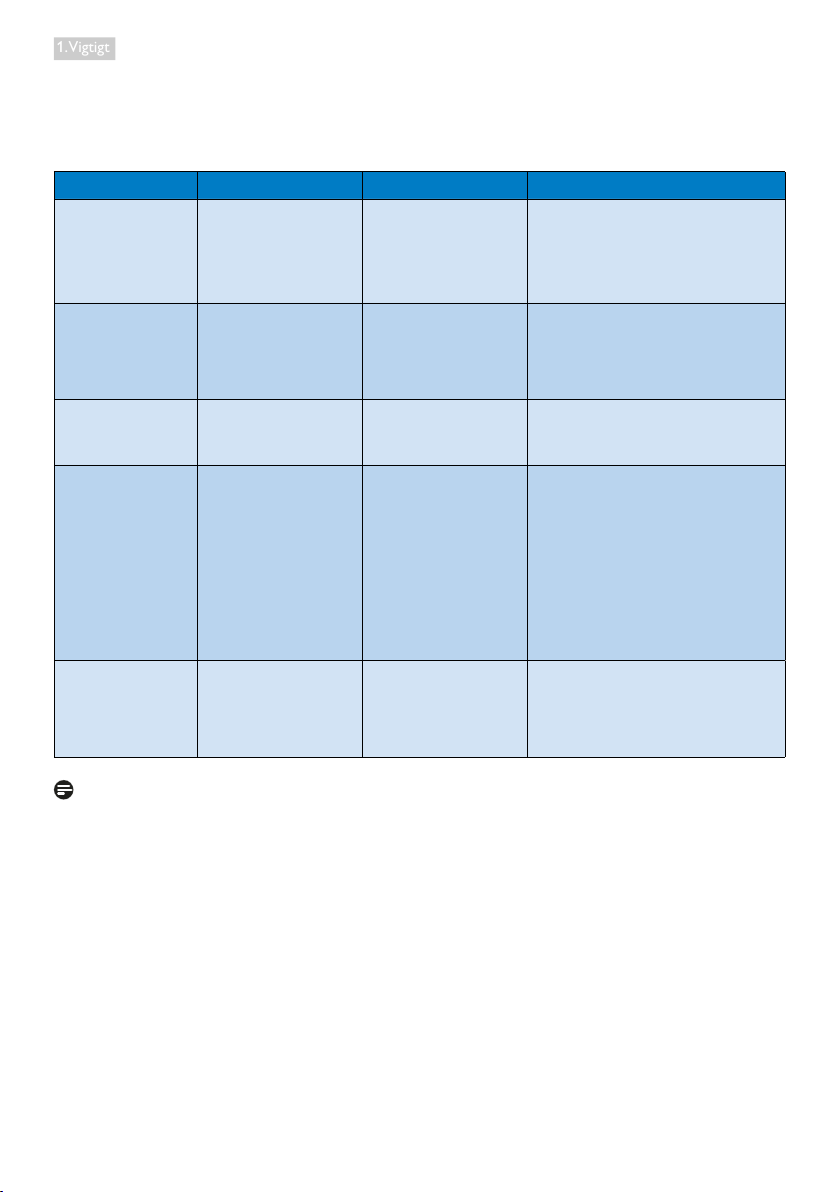
1. Vigtigt
Vejledning og fabrikantens deklaration – elektromagnetisk immunitet – for alt UDSTYR og
SYTEMER.
Skærmen er beregnet til brug i et elektromagnetisk miljø der har specikationer herunder. Kunden eller
brugeren af skærmen skal sikre sig at den bliver brugt i et sådant miljø.
Immunitetstest IEC 60601 testniveau Opfyldelsesniveau Elektromagnetisk miljø - retningslinjer
Elektrostatisk
udladning (ESD)
IEC 61000-4-2
Elektriske hurtige
transient/spids
IEC 61000-4-4
Spidser
IEC 61000-4-5
Afbrydelse_ og
spændingsvariationer
på strømforsyningens
input linjer
IEC 61000-4-11
Effektfrekvenser
(50/50 Hz)
magnetisk felt
IEC 61000-4-8
6 kV kontakt
8 kV luft
2 kV for
strømforsyningslinjer
1 kV for input/output
linjer
1 kV linje til linjer
2 kV linje til jord
<5 % UT (>95 % dip
ind UT) for 0.5 cyklusser
<40 % UT (>60 % dip
ind UT) for 5 cyklusser
<70 % UT (>30 % dip
ind UT) for 25 cyklusser
<5 % UT (>95 % dip
ind UT) for 5 sekunder
3 A/m 3 A/m Magnetiske effektfelter skal have
6 kV kontakt
8 kV luft
2 kV for
strømforsyningslinjer
1 kV for input/output
linjer
1 kV linje til linjer
2 kV linje til jord
<5 % UT (>95 % dip
ind UT) for 0.5 cyklusser
<40 % UT (>60 % dip
ind UT) for 5 cyklusser
<70 % UT (>30 % dip
ind UT) for 25 cyklusser
<5 % UT (>95 % dip
ind UT) for 5 sekunder
Gulvet skal være lavet af træ, beton
eller keramiske iser. Hvis gulvet er
dækket med syntetiske materialer,
skal den relative luftfugtighed være på
mindst 30%.
Hovedstrømforsyningens kvalitet
skal være typisk for et kommercielt
hospitalsmiljø.
Hovedstrømforsyningens kvalitet
skal være typisk for et kommercielt
hospitalsmiljø.
Hovedstrømforsyningens kvalitet
skal være typisk for et kommercielt
hospitalsmiljø. Hvis brug kræver
kontinuerlig drift under afbrydelser
af hovedstrømmen, anbefales det at
skærmen bliver strømforsynet fra en
UPS eller et batteri.
en karakteristik som er typisk for
kommercielle- eller hospitalsmiljøer.
Bemærk
UT er hovedspændingen AC spænding forud for anvendelsen af testniveau.
3
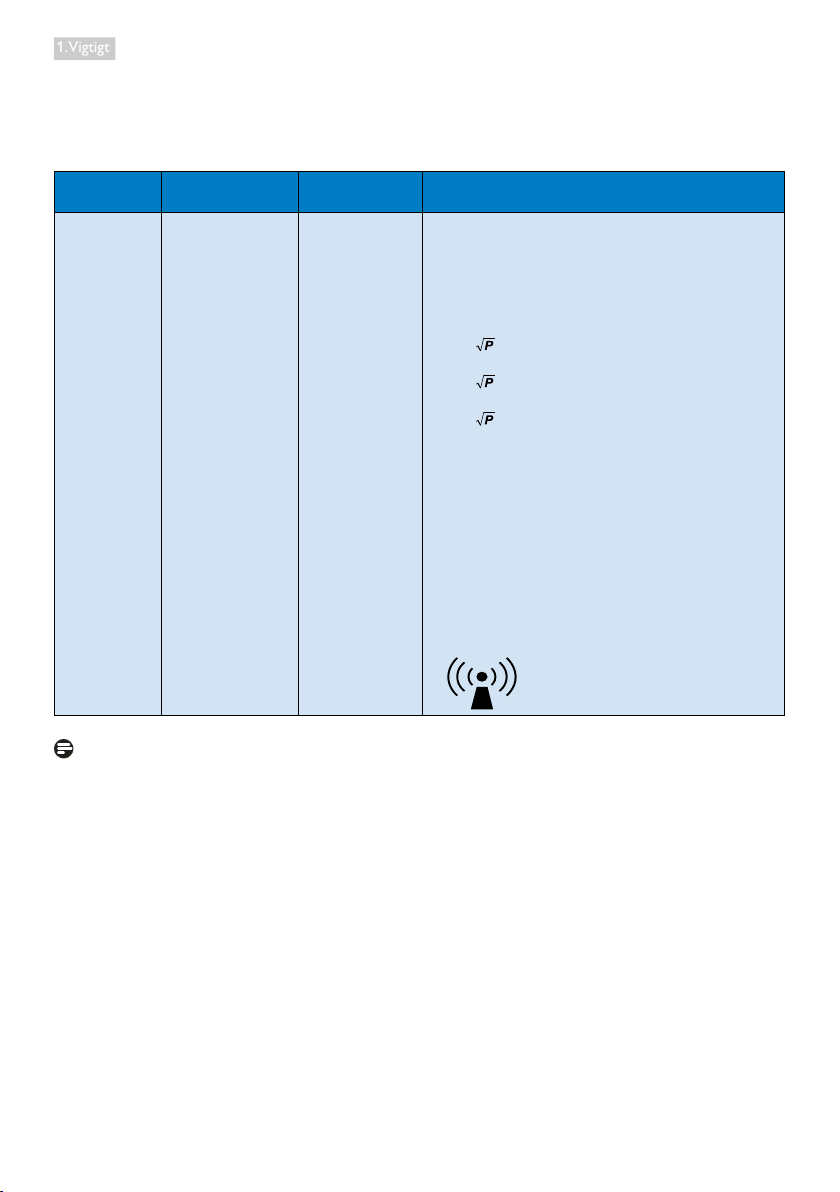
1. Vigtigt
Retningslinjer og fabrikantens deklaration - elektrisk immunitet - For UDSTYR og SYSTEMER der
ikke bruger LEVE-TIDSUNDERSTØTTELSE:
Skærmen er beregnet til brug i et elektromagnetisk miljø der har specikationer herunder. Kunden eller
brugeren af skærmen skal sikre sig at den bliver brugt i et sådant miljø.
Immunitetstest IEC 60601
Ledende RF.
IEC 61000-4-6
Udstrålet RF
IEC 61000-3-2
testniveau
3Vrms
150 kHz til 80 MHz
3 V/m
80 MHz til 2,5 GHz
Opfyldelsesniveau Elektromagnetisk miljø - retningslinjer
Transportable og mobile RF kommunikationsudstyr må
ikke bruges tæt på skærmen, inklusive kabler, tættere
på end den anbefale afstand der er beregnet efter en
formel, der passer til frekvensen på senderen.
Anbefalet separationsafstand:
d = 1,2
d = 1,2 80 MHz til 800 MHz
3Vrms
3 V/m
d = 1,2
Hvor P er den maksimale udgangseffekt på senderen i
watt (W) i overensstemmelse med senderfabrikanten og
den anbefalede afstand i meter (m).
Feltstyrke fra faste RF sendere, er bestemt ved en
elektromagnetisk måling på stedet:
a. Skal være mindre end kompatibilitetsniveauet i hvert
b. Interferens kan optræde i nærheden af udstyr der er
800 MHz til 2,5 GHz
frekvensbånd.
mærket med følgende symboler:
Bemærk
• Ved 80 MHz og 800 MHz, det højeste frekvensområde gælder.
• Disse retningslinjer gælder ikke i alle situationer. Elektromagnetisk udstråling er påvirket af
absorbering og refleksioner fra stukturer, objekter og mennesker.
• Feltmagnetisme fra faste sendere, så som base stationer for radio (mobil/trådløs) telefoner og
mobile radioer, amatørradio, AM og FM udsendelser og TV udsendelser kan ikke forudsiges
teoretisk med tilstrækkelig nøjagtighed. For at få adgang til det elektromagnetiske miljø på grund
af faste RF sendere, skal det overvejes at få en elektromagnetisk undersøgelse af stedet. Hvis
den målte feltstyrke på stedet hvor skærmen skal installeres, overstiger de tilladte niveauer
overfor, skal skærmen være under opsyn for at verificere normal drift. Hvis der opdages nogle
uregelmæssigheder, kan yderligere forholdsregler være nødvendige, så som en anden orientering
eller flytning af skærmen.
• Over frekvensområdet 150 kHz til 80 MHz, skal feltstyrken være mindre end 3 V/m.
4
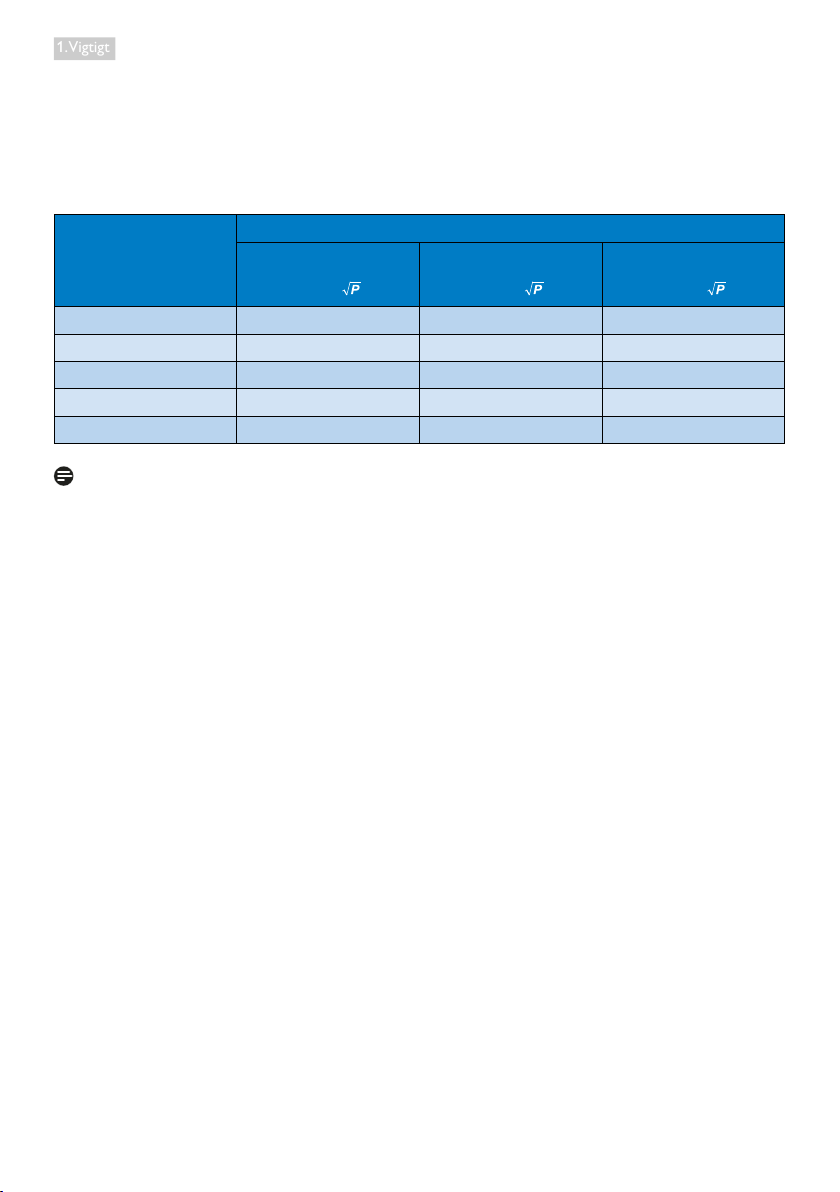
1. Vigtigt
Den anbefalede afstand mellem transportable og mobile RF kommunikationsudstyr og UDSTYRET
eller SYSTEM for UDSTYR og Systemer der ikke er LIVSUNDERSTØTTENDE:
Den e skærm er beregnet til brug i et elektromagnetisk miljø hvor de udstrålede forstyrrelser er
kontrolleret. Kunden eller brugeren af skærmen kan forhindre elektromagnetisk interferens ved at holde
en minimumsafstand mellem portable RF kommunikationsudstyr (sendere) og skærmen, som anbefalet
overfor, i overensstemmelse med den maksimale udgangseffekt på kommunikationsudstyret.
Den nominelle
udgangseffekt på senderen
(W)
0,01 0,12 0,12 0,23
0,1 0,38 0,38 0,73
1 1,2 1,2 2,3
10 3,8 3,8 7,3
100 12 12 23
Afstandioverensstemmelsemedfrekvensenpåsenderen(Meter)
150 kHz til 80 MHz
d = 1,2
80 MHz til 800 MHz
d = 1,2
800 MHz til 2,5 GHz
d = 2,3
Bemærk
• For sendere hvis nominelle maksimale udgangseffekt der ikke er listet herover, skal
separationsafstanden d i meter (m) beregnes ved brug af ligningen der passer til frekvensen på
senderen, hvor P er den nominelle maksimale udgangseffekt på senderen (W) i overensstemmelse
med senderens fabrikant.
• Ved 80 MHz og 800 MHz, er det separationsafstanden for de højeste frekvensområde der gælder.
• Disse retningslinjer gælder ikke i alle situationer. Elektromagnetisk udstråling er påvirket af
absorbering og refleksioner fra stukturer, objekter og mennesker.
5
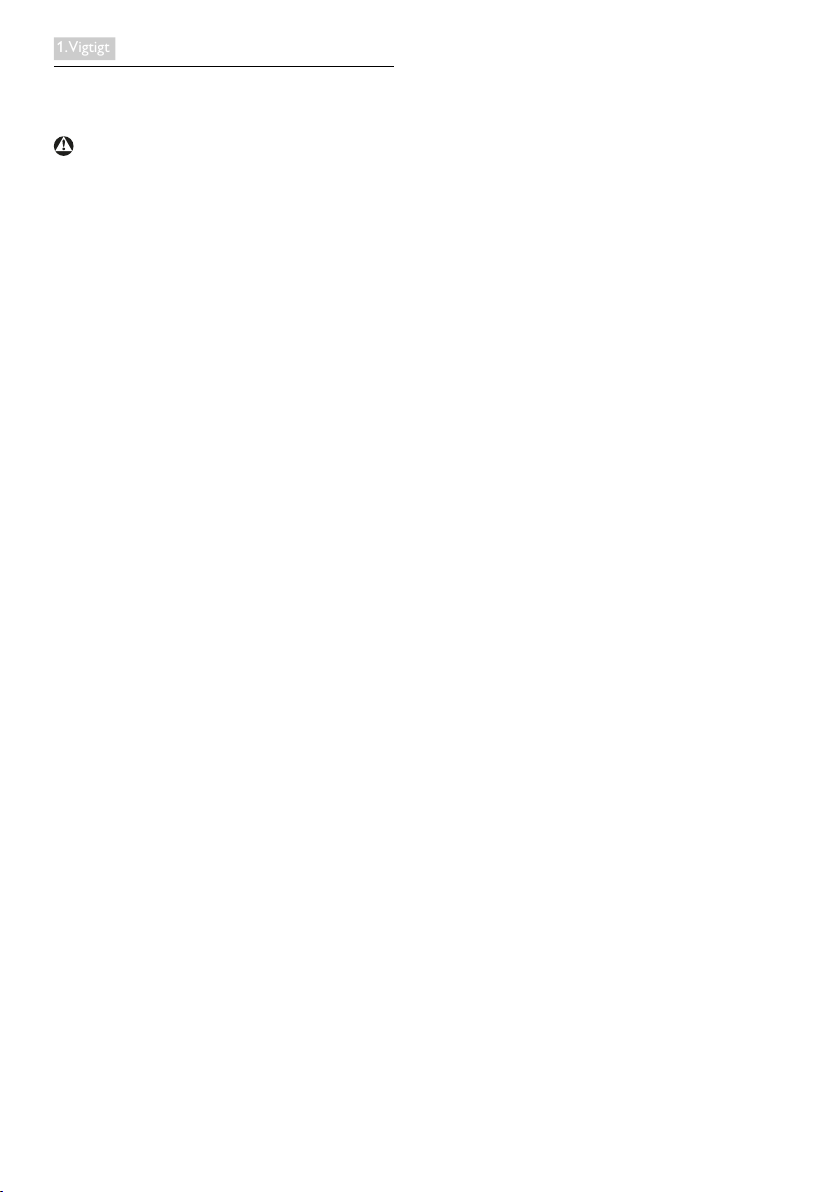
1. Vigtigt
1.2 Sikkerhedsforanstaltninger og
vedligeholdelse
Advarsler
• Vi anbefaler på det kraftigste at du lukker
ned for systemet før du begynder at
rengøre nogen enkelt komponenter.
• Det er ikke tilladt at ændre dette udstyr.
• Anvendelse af betjeningselementer,
justeringer eller fremgangsmåder, der ikke
er beskrevet i denne dokumentation, kan
resultere i elektrisk stød, elektriske ulykker
og/eller mekaniske ulykker.
• Læs og følg disse vejledninger, når du
tilslutter og anvender din computerskærm:
Betjening:
• Hold skærmen væk fra direkte sollys,
meget kraftige lyskilder såvel som andre
varmekilder. Længerevarende udsættelse
for denne slags forhold kan medføre
misfarvning og beskadigelse af skærmen.
• Fjern alt, der kan risikere at falde i
ventilationsåbningerne eller forhindre
korrekt afkøling af skærmens’ elektronik.
• Bloker ikke ventilationsåbningerne på
kabinettet.
• Under placering af skærmen skal du sikre
dig, at det er let at komme til strømstikket
og stikkontakten.
• Hvis der slukkes for skærmen ved at fjerne
strømkablet eller jævnstrømsledningen,
skal du vente 6 sekunder, før du sætter
strømkablet eller jævnstrømsledningen til
igen for at opnå normal betjening.
• Brug altid et godkendt strømkabel, der
er leveret af Philips. Hvis du mangler dit
strømkabel, skal du kontakte dit lokale
servicecenter. (Se Informationscenter for
kundepleje)
• Udsæt ikke skærmen for kraftige vibrationer
eller stød under anvendelse.
• Slå ikke på skærmen, og undgå at tabe den
under brug eller transport.
Vedligeholdelse:
• Som en beskyttelse af skærmen skal du
undgå at trykke kraftigt på monitor-panelet.
Når du flytter din skærm, så tag fat om
rammen for at løfte den. Løft ikke skærmen
ved at sætte din hånd eller fingre på
monitor-panelet.
• Tag stikket ud fra skærmen, hvis du ikke skal
bruge den i en længere periode.
• Tag stikket ud at kontakten til skærmen, hvis
du skal rengøre den med en let fugtet klud.
Skærmen kan tørres af med en tør klud,
når der er slukket for strømmen. Under
alle omstændigheder, må der ikke bruges
organiske opløsningsmidler til rengøring af
din skærm.
• For at undgå risiko for elektrisk stød eller
permanent beskadigelse af anlægget, må du
ikke udsætte skærmen for støv, regn, vand
eller miljøer med høj fugtighed.
• Hvis din skæm bliver våd, skal den tørres af
med en tør klud så hurtigt som muligt.
• Hvis der kommer fremmed substans eller
vand ind i skærmen, så sluk straks for
strømmen og tag stikker ud. Fjern derefter
den fremmede substans eller vandet, og
send skærmen til servicecenteret.
• Skærmen må ikke bruges eller opbevares
på steder, hvor den udsættes for varme,
direkte sollys eller ekstrem kulde.
• For at opretholde den bedste ydelse af
din skærm og for langvarig brug, bedes du
bruge skærmen et sted, der er indenfor
følgende temperatur- og fugtighedsområde.
• Temperatur: -10°C til 40°C
• Fugtighed: 30% til 75%
• Atmosfærisk tryk: 700 til 1060 hPa
6
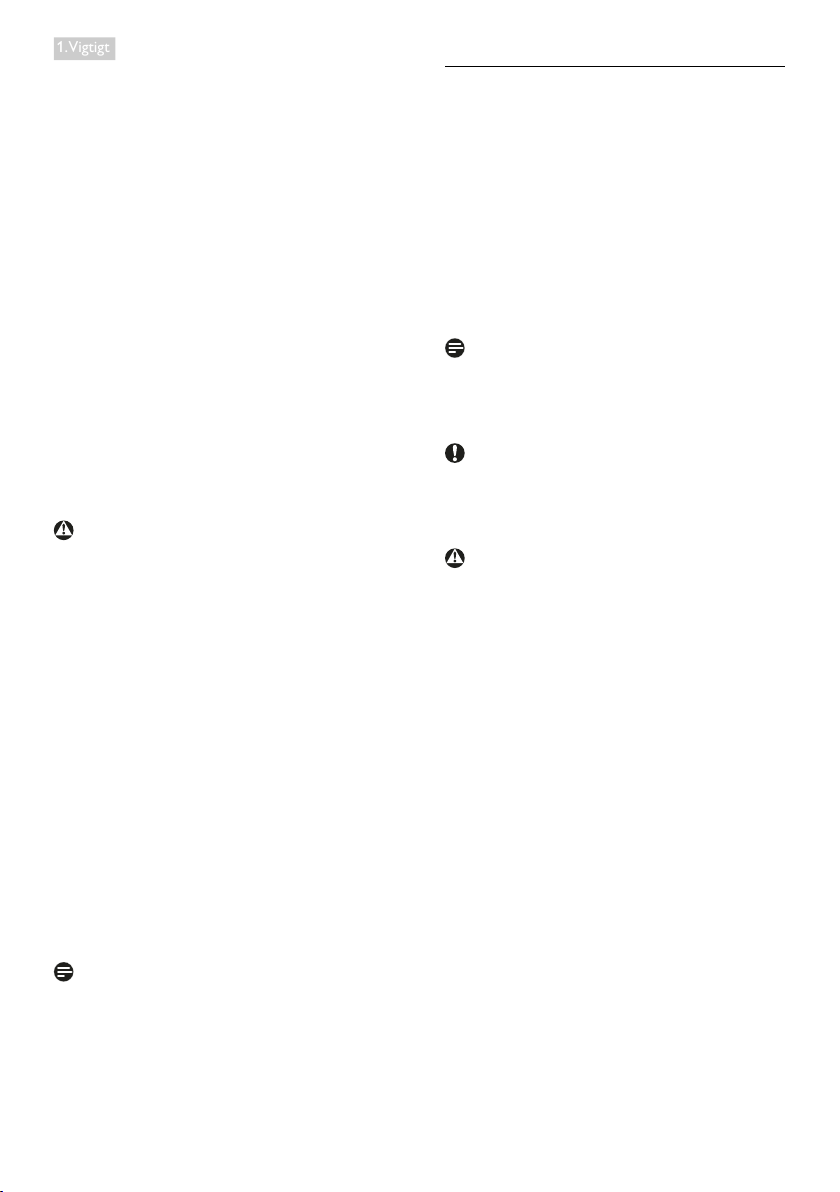
1. Vigtigt
Vigtige oplysninger vedrørende
fastbrændinger/spøgelsesbilleder på skærmen
• Sørg altid for at aktivere en pauseskærm,
der bevæger sig, når skærmen efterlades
uden at blive anvendt. Du skal altid bruge
en pauseskærm eller et andet program,
der opdaterer skærmen regelmæssigt, hvis
skærmen viser statisk materiale i længere
perioder. Uafbrudt visning af stille eller
statiske billeder over en længere periode
kan forårsage, at billedet "brændes fast" på
skærmen, dvs. de såkaldte "efterbilleder"
eller "spøgelsesbilleder" på din skærm.
• "Fastbrænding", "efterbilleder" og
"spøgelsesbilleder" er velkendte fænomener
inden for LCD teknologien. I de fleste
tilfælde vil "brandmærkerne" eller
"efterbilledet" eller "spøgelsesbilledet"
forsvinde gradvist, efter skærmen er blevet
slukket.
Advarsel
Hvis der ikke bruges en pauseskærm eller et
program, der opdaterer skærmen periodisk,
kan der opstå alvorlige tilfælde af "fastbrænding"
eller "efterbilledet" eller "spøgelsesbilledet", som
ikke forsvinder, og som heller ikke kan repareres.
Ovennævnte skader er ikke dækket af garantien.
Service
• Kabinettet må kun åbnes af kvalificeret
servicepersonale.
• Hvis der er behov for et dokument til
reparation eller integration, så kontakt
dit lokale servicecenter. (Se kapitlet om
"Kundeinformationscenter")
• For oplysninger om transport, se "Tekniske
specifikationer".
• Efterlad ikke din skærm i en bil/bagagerum
under direkte sollys.
Bemærk
Kontakt en servicetekniker, hvis skærmen ikke
fungerer korrekt, eller hvis du er usikker på, hvad
du skal gøre, når betjeningsinstruktionerne, der
er givet i denne manual, er fulgt.
1.3 Notationsbeskrivelser
Følgende underafsnit beskriver de
notationsmæssige konventioner, der benyttes i
dette dokument.
Bemærkninger, forholdssregler og advarsler
I hele denne vejledning kan tekstafsnit være
ledsaget af et ikon, og stå med fed eller kursiv
skrift. Disse afsnit indeholder bemærkninger og
punkter, hvor der skal udvises forsigtighed, eller
advarsler. De anvendes som følger:
Bemærk
Dette ikon angiver vigtige oplysninger og
tips, hvormed du kan gøre bedre brug af
computersystemet.
Forsigtig
Dette ikon angiver oplysninger om, hvordan du
undgår risiko for skader på hardwaren eller tab
af data.
Advarsel
Dette ikon angiver risiko for personskader, og
hvordan dette undgås.
Visse advarsler kan optræde i andre formater og
er eventuelt ikke ledsaget af et ikon. I sådanne
tilfælde er den givne udformning af advarslen
lovmæssigt obligatorisk.
7
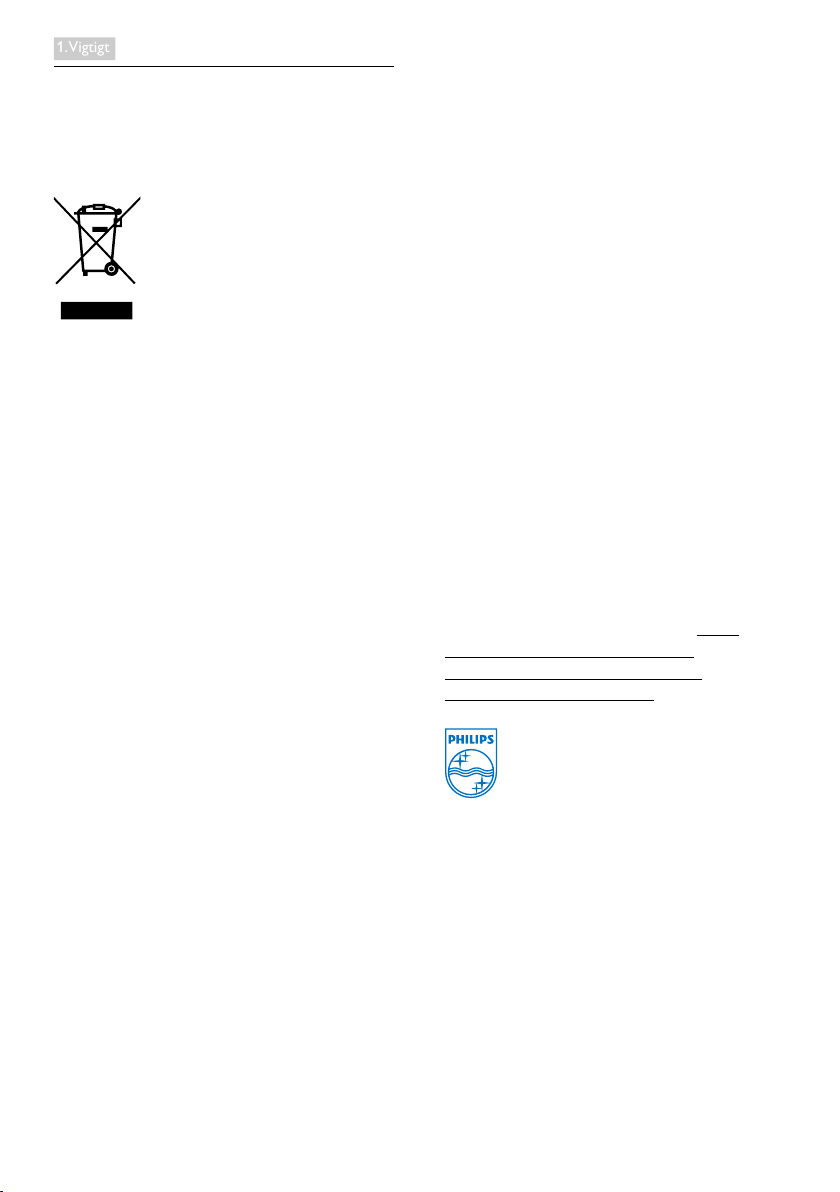
1. Vigtigt
1.4 Bortskaffelse af produkt og
emballage
Elskrot WEEE (Waste Electrical and Electronic
Equipment)
Denne mærkning på produktet eller på
emballagen viser, at dette produkt, i henhold til
EU-direktiv 2002/96/EF om brugte elektriske og
elektroniske apparater, ikke må bortskaffes med
almindeligt husholdningsaffald. Du er ansvarlig
for bortskaffelse af dette udstyr via udpegede
indsamlingssteder. For at nde steder hvor du
kan bortskaffe elektrisk og elektronisk affald,
bedes du venligst kontakte din lokale kommune,
det lokale renovationsvæsen eller den forretning,
hvor du købte produktet.
Din nye skærm indeholder materialer, der kan
genbruges. Specialiserede rmaer kan genbruge
dit produkt, så mængden af genanvendelige
materialer øges, og mængden der bortskaffes
minimeres.
Al overødig emballage er udeladt. Vi har gjort
vores bedste for at sikre, at emballagen nemt
kan adskilles i mono materialer.
Spørg venligst sælgeren om de lokale regler
vedrørende bortskaffelse af din gamle skærm og
emballage.
Dette symbol på produktet eller på dets
indpakning indikerer at dette produkt ikke må
bortskaffes sammen med dit husholdningsaffald. I
stedet for, er det din pligt at bortskaffe dit gamle
udstyr ved at indlevere det til en designeret
indsamlingssted for genbrug af elektrisk og
elektronisk udstyr. Den separate indsamling og
genbrug af udstyr på bortskaffelsestidspunktet
vil hjælpe med at konservere de naturlige
ressourcer og sikre at det bliver genbrugt på en
måde der beskytter den humane sikkerhed og
miljøet. For mere information om hvor du kan
aevere udstyret til genbrug, kontakt venligst
din lokale kommune, dit affaldsselskab eller den
butik hvor du har købt produktet.
Oplysninger om returnering/genbrug
Philips har sat teknisk og økonomisk
gennemførlige mål for at optimere
miljøvenligheden af virksomhedens produkter,
tjenester og aktiviteter.
Philips understreger vigtigheden af at fremstille
produkter, som nemt kan genbruges og
implementerer dette i planlægnings-, design- og
produktionsfaserne. Philips deltager i nationale
returneringsinitiativer og genbrugsprogrammer
i så vid udstrækning som muligt, fortrinsvist
i samarbejde med konkurrenter, som
genbruger alle materialer (produkter og
tilhørende emballage) i henhold til de lokale
miljøbestemmelser og returneringsprogrammer.
Skærmen er fremstillet af materialer og
komponenter af høj kvalitet, der kan genbruges
og genanvendes.
For yderligere oplysninger om vores
genbrugsprogram kan du gå ind på: http://
www.philips.com/sites/philipsglobal/
about/sustainability/ourenvironment/
productrecyclingservices.page.
MMD Monitors & Displays Nederland B.V.
Prins Bernhardplein 200, 6th oor 1097 JB
Amsterdam, Holland
Bortskaffelse af affaldsudstyr hos brugere
i private husholdninger inden for den
europæiske union
8
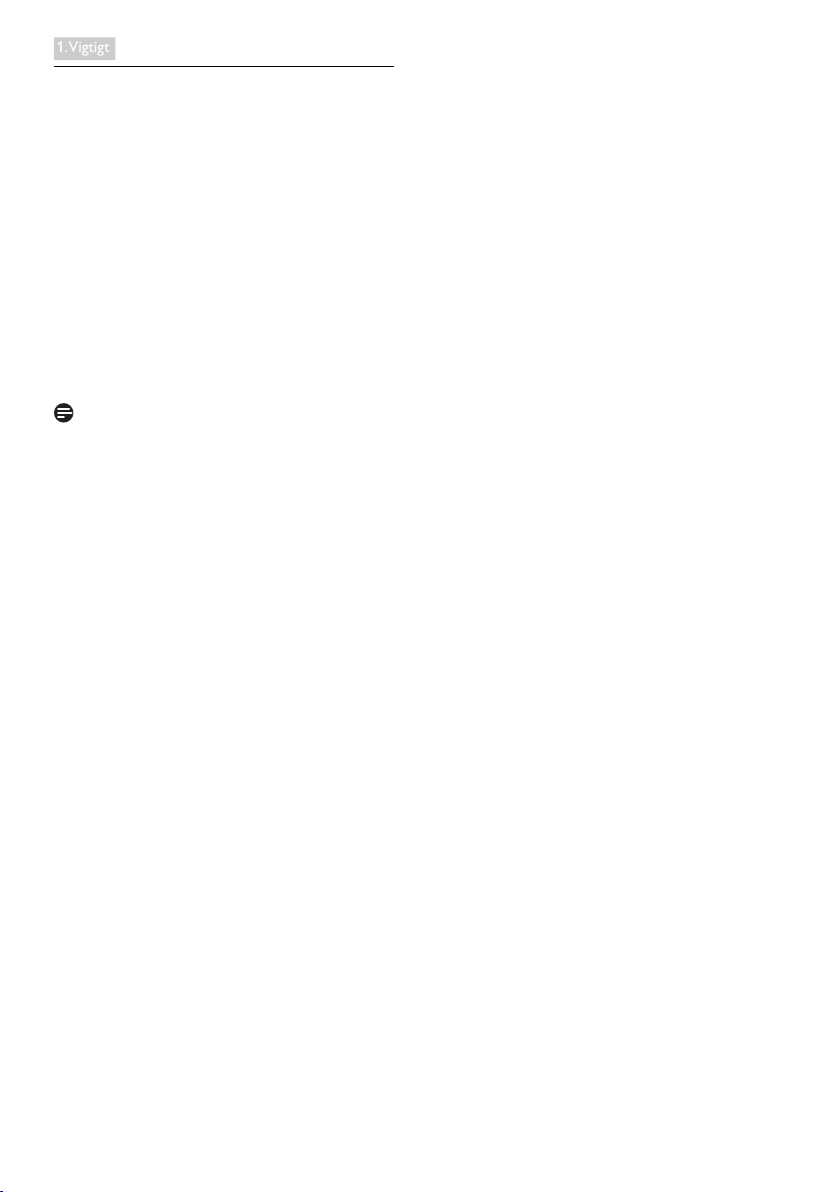
1. Vigtigt
1.5 Antibakteriologisk
Tænker du nogensinde på hvor mange bakterier
der lever i dit udstyr
Bakterier er blevet et voksende problem i
hospitaler over hele verden, efter som de
forårsager ubehag og livstruende infektioner.
Disse bakterier er ikke kun farlige, men også
hårde at eliminerer og kan blive multiresistente
mod antibiotika og desinfektionsmidler, advarer
eksperter.
Med et Anti Mikrobiologisk materiale, viser
undersøgelser at Phillips Clinical, er de bedst
egnede for dit kliniske miljø.
Bemærk
Det anbefales ikke at bruge sprit til rengøring
af skærmen, på grund af den potentielle skade
på plastik og på skærmen og dens relevante
coating.
9
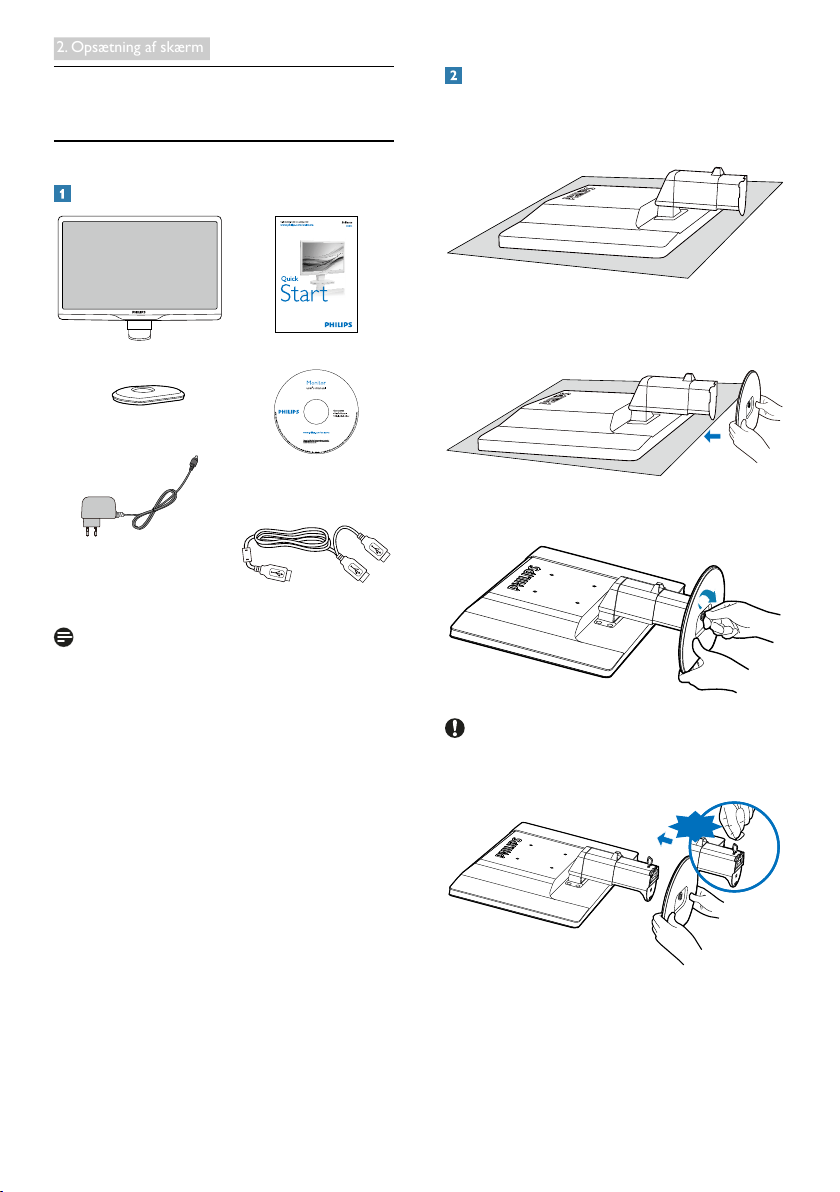
2. Opsætning af skærm
2. Opsætning af skærm
2.1 Installation
Emballagens indhold
AC/DC Adapter
USB kabel(Y-Type)
Bemærk
Brug kun AC/DC adaptermodel:
Philips TPV-15W-05 (5V/3A)
Installation af stander
1. Læg skærmen på en blød overade, med
forsiden nedad. Undgå, at ridse eller
beskadige skærmen.
2. Hold på skærmens stander med begge
hænder, og sæt med en fast hånd standeren
ind i fodsøjlen.
3. Fastgør skærmens stander til fodsøjlen, og
fastgør derefter foden.
Forsigtig
Udløs ikke låsestiften til højdejustering fra
fodsøjlen inden standeren er fastgjort.
UNDGÅ
10

2. Opsætning af skærm
Tilslutning til din computer
2
3
1
Meddelelse om opløsning
Denne skærm er fremstillet til optimal ydelse på
dens native opløsning, som er 1920 x 1080 @
60 Hz.
Fysisk funktion
Vip
3
1
Kensington anti-tyverisikring
2
USB forbindelse
3
AC-DC Adapter: TPV-15W-05
2
Input : 100-240VAC, 50-60Hz, 0,5-0.3A
Output : 5VDC/3A.
Bemærk
• Bemærk venligst at DisplayLink softwaren
skal være installeret på din bærbare før du
begynder at bruge skærmen.
• Denne skærm arbejder med NB som har
USB2.0 eller højere forbindelser for at sikre
en stabil strømforsyning. Hvis påkrævet, kan
du et eksternt effektkabel.
Tilslut til laptop
1. Installer Display link-softwaren på laptoppen.
2. Forbind det medfølgende USB "Y"-kabel
imellem laptoppen og skærmen. Enden med
enkeltstikket sættes i skærmen, og Y-enden
med dobbeltstik sættes i laptoppen.
3. Skærmen vil blive detekteret af OS og
vil automatisk tændes efter at Windows
installerer en driver.
4. Skærmen er klar til at blive brugt som
nummer to skærm.
Bemærk
• Du kan være nødt til at genstarte din
bærbare for at den skal detektere skærmen
korrekt.
• Bemærk at skærmen ikke kan forbindes
som en primær skærm til en fritstående Pc.
Advarsel
Åbn aldrig for kabinettet, med mindre du er
kvaliceret til at gøre det. . Denne enhed fører
farlige spændinger. Brug kun en DC-Adapter,
som er listet i brugervejledningen.
Drej
65
-65
Højdejustering
70mm
Bemærk
• Fjern låsestiften til højdejusteringen, inden
højden justeres.
• Indsæt låsestiften til højdejusteringen, inden
skærmen løftes.
11

2. Opsætning af skærm
2.2 Fjern standeren og foden
Fjernelse af foden
Inden du begynder at adskille skærmens fod, skal
du følge vejledningerne nedenfor for at undgå
mulig beskadigelse eller personskade.
1. Udtræk standeren til dens maksimale højde.
2. Anbring skærmen med forsiden vendt
nedad på en blød og jævn overade,
og vær forsigtig med ikke at ridse eller
beskadige skærmen.
Fjernelse af foden
Betingelse: For standard montering af VESA.
1. Fjern de 8 skruer på kabinettet.
2. Fjern de 4 skruer og fjern derefter foden
fra skærmen.
3. Udløs standerens lås og træk standeren
væk fra fodsøjlen.
12

2. Opsætning af skærm
Bemærk
Denne skærm accepterer et 100 x 100 mm
VESA-kompatibelt monteringsinterface.
(Skru type: M4x10)
100mm
100mm
13

3. Brug af skærm
3. Brug af skærm
3.1 Introduktion
Denne skærm tillader dig at dele billedet mellem
din bærbare og skærmen ved simpelthen at
forbinde USB kablet til din bærbare.
3.2 Installation af DisplayLink
Graphics Software
For at kunne bruge din USB skærm som
nummer to skærm, kræves at DisplayLink
softwaren er installeret på dit Windows system.
Desuden tillader softwaren dig let at foretage
dine foretrukne indstillinger for skærmbilleder.
Driveren er kompatibel med Microsoft
Windows-systemer, herunder Microsoft
Windows 7, Vista og XP. Bemærk at denne
skærm ikke fungerer i DOS.
Installationsproceduren:
1. Dobbeltklik på Setup.exe len på CD
disken, derefter vil UserAccountControl
(Brugerkonti) vinduet poppe op. (hvis det
er aktiveret i Windows)
User Account Control
Do you want to allow the following program to make changes to this
?
computer?
Program name:
Verified publisher:
File origin:
Show details
2. Klik på [Ye s ] (Ja), vises DisplayLink software
slutbrugeraftale.
DisplayLink Core Software
DISPLAYLINK
Removable media on this computer
Yes No
Change when these notifications appear
3. Klik på [IAccept] (Jeg accepter), derefter
vil softwaren blive installeret..
Bemærk
Under installationen vil skærmen muligvis
begynde at blinke eller gå i sort. Når installationen
er færdig forsvinder Installationsfeltet ovenfor,
men der vises ikke nogen beskeder.
4. Efter at softwaren er installeret fuldstændigt,
forbindes din USB skærm til din bærbare
med USB kablet og derefter vil den blive
vist som "Found new device (Fundet ny
hardware)" på opgavelinjen
Found new device
i
DisplayLink Display Adapter (0395)
5. Når enheden er fundet, installeres
DisplayLink Graphics automatisk.
6. Når installationen er afsluttet, skal du
genstarte laptoppen for at bruge USBskærmen.
7. Du kan se skærmbilleder på USB-skærmen,
når Windows er genstartet.
14

3. Brug af skærm
3.3 Sådan styres skærmen
Windows 7 system
På Windows 7, kan du konfigurere en DisplayLink enhed ved at bruge Windows Display Properties
(Windows Egenskaber for skærm) (WDP). WDP giver dig en enkel måde at tilknytte rotere, dublikere
eller udvide skærmbilleder samt at ændre skærmopløsning.
For at åbne WDP:
Du kan åbne WDP på flere måder.
1. Højreklik på skrivebordet.
A
2. Vælg Screen Resolution (Skærmopløsning) fra menuen.
3. WDP åbnes.
1. Fra Start menuen Devices and Printers (Enheder og printere).
B
2. Dobbeltklik på DisplayLink enhedens ikon.
3. WDP åbnes.
1. Højre-klik på DisplayLink ikonen
C
2. Klik på AdvancedConguration(Avanceretkonguration).
3. WDP åbnes.
.
15

3. Brug af skærm
Sådan indstilles skærmen
Følg denne procedure for at indstille skærmen.
1. Åbn Screen Resolution (Skærmopløsning).
2. Indstil visningsmulighederne. Der henvises til nedenstående tabel vedrørende detaljer om hver
indstillingsmulighed.
Menupunkt Undermenupunkt Beskrivelse
Display (Skærm) Brug rullemenuen til at vælge den skærm, der skal
konfigureres.
Resolution
(Opløsning)
Orientation
(Orientering) (brug
denne funktion, hvis
du opgraderer med
Ergonomics base)
Landscape (Liggende) Indstiller skærmen til liggende visning
Portrait (Stående) Indstiller skærmen til stående visning
Landscape (flipped)
(Liggende (vendt))
Portrait (flipped)
Brug rullemenuen og skyderen til at vælge en
opløsning.
Indstiller skærmen til liggende visning på hovedet
Indstiller skærmen til stående visning på hovedet
(Stående (vendt))
Multiple displays
(Flere skærme)
Dublikerer disse skærme Viser samme billede fra hovedskærmen til den
sekundære skærm.
Extend these displays
Udvider hovedskærmen til den sekundære skærm.
(Udvid disse skærme)
Shows Desktop only on 1
(Vis kun skrivebord på 1)
Shows Desktop only on 2
(Vis kun skrivebord på 2)
Skrivebordet vises kun på skærm nummer 1. Skærm
nummer 2 bliver tom.
Skrivebordet vises kun på skærm nummer 2. Skærm
nummer 1 bliver tom.
For at kontrollere opførelsen af den tilsluttede DisplayLink skærm, er det muligt at bruge Windows
tast+P for at vise en menu (og scrolle igennem den) for at skifte tilstand
For at kontrollere skærmen:
1. Vælg Windows tast+P. Den følgende menu vises.
2. Klik på en af valgmulighederne. Skærmen opdateres alt efter dit valg.
DisplayLink programmet
Du kan konfigurere funktionen af DisplayLink USB-grafik via ikonprogrammet DisplayLink på
proceslinjen, når den er til stede.
16

3. Brug af skærm
For at vise DisplayLink Manager menuen:
1. Fra opgavelinjen, klik på den skjulte ikon pile for at vise alle tilgængelig ikoner.
2. Klik på DisplayLink-ikonet , menuen vises med ere menupunkter som vist nedenfor
DisplayLink Manager
Check for updates
Optimize for Video
Fit to TV...
Advanced Configuration...
3. Der henvises til nedenstående tabel vedrørende detaljer om hver valgmulighed:
Menu Beskrivelse
DisplayLink Manager Åbner Windows vindue til indstilling af skærmen.
Check for updates
(Søg efter opdateringer)
Optimize for Video
(Optimer til video)
Forbind til Windows opdatering og kontroller for nyere versioner og hent
dem, hvis de er tilgængelige.
Vælg denne mulighed for at opnå bedre ydeevne ved filmafspilning på
DisplayLink-aktiverede skærme. Vælg kun denne mulighed til afspilning
af video. Bemærk: Tekst kan fremstå mindre tydelig, når denne mulighed
aktiveres.
Fit to TV (Tilpas til TV) Hvis Windows skrivebordet ikke vises komplet på skærmen, kan denne
mulighed anvendes til at tilpasse størrelsen af Window skrivebordet
(skærmens opløsning).
Advanced Configuration
(Avanceret konfiguration)
Åbner Windows Display Properties (Windows Egenskaber for skærm)
(WDP).
17

3. Brug af skærm
systemer med Windows Vista og Windows XP
Når skærmen er forbundet til en bærbar med Windows Vista og Windows XP system, vil der vises en
DisplayLink ikon på opgavelinjen. Denne leverer adgang til DisplayLink Managers menu.
For at bruge DisplayLink Managers menu For at vise Display Link Manager menuen:
1. Klik på DisplayLink-ikonet
på proceslinjen. Menuen vises som nedenfor.
2. Der henvises til nedenstående tabel vedrørende detaljer om hver indstillingsmulighed.
Menupunkt Undermenupunkt Beskrivelse
DisplayLink Manager Åbner Windows vindue til indstilling af skærmen.
Updates
(Opdateringer)
Screen Resolution
(Skærmopløsning)
Check Now
(Søg nu)
Configure
(Konfigurer)
Forbind til opdateringsserveren og kontroller for nyere
driver versioner og hent dem, hvis de er tilgængelige.
Åben opdateringsvinduet hvor du kan konfigurere
automatisk opdateringer.
Viser en liste over tilgængelige opløsninger (1920 x 1080).
Denne valgmulighed er ikke tilgængelig i spejlet tilstand, da
opløsningen defineres som hovedskærmens opløsning.
Normal (Normal) Ingen rotation bliver tildelt DisplayLink skærmen.
Screen Rotation
(Skærmrotation)
(brug denne funktion,
hvis du opgraderer
med Ergonomics
base)
Rotated Left
(Roteret til
venstre)
Rotated Right
(Roteret til højre)
Upside-Down
Roterer den udvidede eller spejlede skærm 270 grader.
Roterer den udvidede eller spejlede skærm 90 grader.
Roterer den udvidede eller spejlede skærm 180 grader.
(På hovedet)
18

4. Tekniske specikationer
Menupunkt Undermenupunkt Beskrivelse
Right (Højre) Udvider skærmen til højre for hovedskærmen.
Extend To (Udvid til)
Left (Venstre) Udvider skærmen til venstre for hovedskærmen.
Above (Over) Udvider skærmen over hovedskærmen.
Below (Under) Udvider skærmen under hovedskærmen.
Extend (Udvid) Udvider skrivebordet til den sekundære skærm.
Set as Main Monitor
Indstiller den sekundære skærm som hovedskærmen.
(Indstil som
hovedskærm)
Notebook
Monitor Off
Slår skærmen på den tilsluttede notebook fra og gør
DisplayLink-skærmen til den primære.
(Notebookskærm
Fra)
Mirror (Spejl)
Kopierer hovedskærmens indhold og viser det på den
sekundære skærm.
Off (Fra) Slår den sekundære skærm fra
Optimize for Video
(Optimer til video)
(kun på Vista og
Windows 7)
Vælg denne mulighed for at opnå bedre ydeevne ved
filmafspilning på DisplayLink-aktiverede skærme. Vælg kun
denne mulighed til afspilning af video.
Bemærk: Tekst kan fremstå mindre tydelig, når denne
mulighed aktiveres.
Hvis Windows skrivebordet ikke vist fuldstændigt på
Fit to TV
(Tilpas til TV)
skærmen, kan denne option bruges til at justere størrelsen
på Windows skrivebordet. Se "Fit to TV" (Tilpas til TV) for
at få detaljer om, hvordan denne funktion konfigureres
(skærmens opløsning).
Bemærk
Besøg venligst DisplayLink websted http://www.displaylink.com/support/downloads.php for mere
detaljeret DisplayLink software information.
19

4. Tekniske specikationer
4. Tekniske specifikationer
Billede/Skærm
Skærmpaneltype TFT-LCD
Baggrundslys LED
Panelstørrelse 54,6 cm (21,5")
Billedforhold 16:9
Pixel pitch 0,2842 x 0,2842 mm
Lysstyrke 150 cd/m²
Kontrastforhold (typ.) 1000:1
Reaktionstid (typ.) 5 ms
Optimal opløsning 1920 x 1080 ved 60 Hz
Synsvinkel 160° (H) / 150° (V) ved C/R > 10
Skærmfarver 16,7 M
Tilslutningsmuligheder
Video inputsignal USB 2.0
Behagelighed
Andre funktioner Kensington-lås
Fod
Vip -5° / +20°
Drej -65° / +65°
Højdejustering 70 mm
Strøm
Strømkilde 100-240VAC, 50-60Hz, 0,5-0.3A
Skærminput 5VDC, 3A
Tændt-tilstand 10,3 W (typ.)
Standby-tilstand 0,3 W (typ.)
Fra 0 W
Model: TPV-15W-05
Strømforsyning
Mål
Produkt uden fod (B x H x D) 507 x 400 x 220 mm
Produkt uden fod (B x H x D) 507 x 323 x 59 mm
Vægt
Produkt med fod 4,55 kg
Produkt uden fod 2,91 kg
Produkt med emballage 6,27 kg
Input : 100 - 240 VAC, 50 - 60 Hz
Output : 5 VDC, 3 A
20

4. Tekniske specikationer
Driftsforhold
Temperatur: +10ºC til +40ºC
Driftsforhold
Driftsforhold i dvaletilstand
MTBF 30.000 timer
Miljømæssige forhold
ROHS JA
Emballage 100 % genbrugelig
Overholdelse og standarder
Myndighedernes godkendelser CE Mærket, FCC Klasse B, GOST
Antibakteriologisk
Anti Mikrobiologisk materiale Ja
Kabinet
Farve Hvid
Finish Struktur
Bemærk
Disse data kan ændres uden varsel. Gå til www.philips.com/suppor t for at hente den seneste version af
brochuren.
Fugtighed: 30% til 75% RH
Atmosfærisk tryk: 700 til 1060 hPa
Temperatur : -40ºC til +70ºC
Fugtighed: 10% til 90% RH
Atmosfærisk tryk: 500 til 1060 hPa
4.1 Opløsning og forudindstillede funktioner
Anbefaletopløsning:1920x1080ved60Hz
Bemærk
Skærmen arbejder med USB 2.0, 480 Mbps.
21

5. Lovmæssige oplysninger
5. Lovmæssige oplysninger
Lead-free Product
Lead free display promotes
environmentally sound recovery
and disposal of waste from electrical
and electronic equipment. Toxic
substances like Lead has been eliminated
and compliance with European community’s
stringent RoHs directive mandating restrictions
on hazardous substances in electrical and
electronic equipment have been adhered to
in order to make Philips monitors safe to use
throughout its life cycle.
CE Declaration of Conformity
This product is in conformity with the following
standards
• EN60950-1:2006+A11:2009+A1:20
10+A12:2011 (Safety requirement of
Information Technology Equipment)
• EN55022:2010 (Radio Disturbance
requirement of Information Technology
Equipment)
• EN55024:2010 (Immunity requirement of
Information Technology Equipment)
• EN61000-3-2:2006 +A1:2009+A2:2009
(Limits for Harmonic Current Emission)
• EN61000-3-3:2008 (Limitation of Voltage
Fluctuation and Flicker) following provisions
of directives applicable.
• EN60601-1-2:2002 (Medical electrical
equipment. General requirements for
safety Collateral standard, Electromagnetic
compatibility Requirements and tests)
• 2006/95/EC (Low Voltage Directive)
• 2004/108/EC (EMC Directive)
• 2009/125/EC (ErP Directive, EC No.
1275/2008 Implementing Directive
for Standby and Off mode power
consumption)
• 93/42/EEC, 2007/47/EC (Medical Device
Directive)
• 2011/65/EU (RoHS Directive)
and is produced by a manufacturing organization
on ISO9000 level.
• ISO9241-307:2008 (Ergonomic
requirement, Analysis and compliance test
methods for electronic visual displays)
• GS EK1-2000:2011 (GS mark requirement)
• prEN50279:1998 (Low Frequency Electric
and Magnetic fields for Visual Display)
• MPR-II (MPR:1990:8/1990:10 Low
Frequency Electric and Magnetic fields)
• TUV IEC60601-1 (EN 60601-1:2006
Medical electrical equipment - Part 1:
General requirements for basic safety and
essential performance)
• EN 60601-1-2:2007 Medical electrical
equipment - Part 1-2: General
requirements for basic safety and
essential performance - Collateral
standard: Electromagnetic compatibility -
Requirements and tests
Federal Communications Commission (FCC)
Notice (U.S. Only)
This equipment has been tested and found
to comply with the limits for a Class B digital
device, pursuant to Part 15 of the FCC
Rules. These limits are designed to provide
reasonable protection against harmful
interference in a residential installation.
This equipment generates, uses and can
radiate radio frequency energy and, if not
installed and used in accordance with the
instructions, may cause harmful interference
to radio communications. However, there
is no guarantee that interference will not
occur in a particular installation. If this
equipment does cause harmful interference
to radio or television reception, which can
be determined by turning the equipment
off and on, the user is encouraged to try to
correct the interference by one or more of
the following measures:
• Reorient or relocate the receiving antenna.
• Increase the separation between the
equipment and receiver.
22

5. Lovmæssige oplysninger
• Connect the equipment into an outlet on
a circuit different from that to which the
receiver is connected.
• Consult the dealer or an experienced
radio/TV technician for help.
Changes or modications not expressly
approved by the party responsible for
compliance could void the user's authority
to operate the equipment.
Use only RF shielded cable that was supplied
with the monitor when connecting this monitor
to a computer device.
To prevent damage which may result in re or
shock hazard, do not expose this appliance to
rain or excessive moisture.
THIS CLASS B DIGITAL APPARATUS MEETS
ALL REQUIREMENTS OF THE CANADIAN
INTERFERENCE-CAUSING EQUIPMENT
REGULATIONS.
FCC Declaration of Conformity
Declaration of Conformity for Products Marked
with FCC Logo,
United States Only
This device complies with Part 15 of the FCC
Rules. Operation is subject to the following two
conditions: (1) this device may not cause harmful
interference, and (2) this device must accept any
interference received, including interference that
may cause undesired operation.
Commission Federale de la Communication
(FCC Declaration)
Cet équipement a été testé et déclaré
conforme auxlimites des appareils
numériques de class B,aux termes de
l'article 15 Des règles de la FCC. Ces
limites sont conçues de façon à fourir
une protection raisonnable contre les
interférences nuisibles dans le cadre d'une
installation résidentielle. CET appareil
produit, utilise et peut émettre des
hyperfréquences qui, si l'appareil n'est
pas installé et utilisé selon les consignes
données, peuvent causer des interférences
nuisibles aux communications radio.
Cependant, rien ne peut garantir l'absence
d'interférences dans le cadre d'une
installation particulière. Si cet appareil est
la cause d'interférences nuisibles pour
la réception des signaux de radio ou de
télévision, ce qui peut être décelé en
fermant l'équipement, puis en le remettant
en fonction, l'utilisateur pourrait essayer de
corriger la situation en prenant les mesures
suivantes:
• Réorienter ou déplacer l’antenne de
réception.
• Augmenter la distance entre l’équipement
et le récepteur.
• Brancher l’équipement sur un autre circuit
que celui utilisé par le récepteur.
• Demander l’aide du marchand ou d’un
technicien chevronné en radio/télévision.
Toutes modications n'ayant pas reçu
l'approbation des services compétents
en matière de conformité est susceptible
d'interdire à l'utilisateur l'usage du présent
équipement.
N'utiliser que des câbles RF armés pour
les connections avec des ordinateurs ou
périphériques.
CET APPAREIL NUMERIQUE DE LA CLASSE
B RESPECTE TOUTES LES EXIGENCES DU
REGLEMENT SUR LE MATERIEL BROUILLEUR
DU CANADA.
23

5. Lovmæssige oplysninger
EN 55022 Compliance (Czech Republic Only)
North Europe (Nordic Countries) Information
Placering/Ventilation
VARNING:
FÖRSÄKRA DIG OM ATT HUVUDBRYTARE
OCH UTTAG ÄR LÄTÅTKOMLIGA, NÄR
DU STÄLLER DIN UTRUSTNING PÅPLATS.
PolishCenterforTestingandCertication
Notice
The equipment should draw power from a
socket with an attached protection circuit (a
three-prong socket). All equipment that works
together (computer, monitor, printer, and so on)
should have the same power supply source.
The phasing conductor of the room's electrical
installation should have a reserve short-circuit
protection device in the form of a fuse with a
nominal value no larger than 16 amperes (A).
To completely switch off the equipment, the
power supply cable must be removed from the
power supply socket, which should be located
near the equipment and easily accessible.
A protection mark "B" conrms that the
equipment is in compliance with the protection
usage requirements of standards PN-93/T-42107
and PN-89/E-06251.
Placering/Ventilation
ADVARSEL:
SØRG VED PLACERINGEN FOR, AT NETLEDNINGENS STIK OG STIKKONTAKT ER
NEMT TILGÆNGELIGE.
Paikka/Ilmankierto
VAROITUS:
SIJOITA LAITE SITEN, ETTÄ VERKKOJOHTO
VOIDAAN TARVITTAESSA HELPOSTI IRROTTAA PISTORASIASTA.
Plassering/Ventilasjon
ADVARSEL:
NÅR DETTE UTSTYRET PLASSERES, MÅ DU
PASSE PÅ AT KONTAKTENE FOR STØMTILFØRSEL ER LETTE Å NÅ.
BSMI Notice (Taiwan Only)
24

5. Lovmæssige oplysninger
Ergonomie Hinweis (nur Deutschland)
Der von uns gelieferte Farbmonitor entspricht
den in der "Verordnung über den Schutz vor
Schäden durch Röntgenstrahlen" festgelegten
Vorschriften.
Auf der Rückwand des Gerätes bendet sich
ein Aufkleber, der auf die Unbedenklichkeit der
Inbetriebnahme hinweist, da die Vorschriften
über die Bauart von Störstrahlern nach Anlage
III ¤ 5 Abs. 4 der Röntgenverordnung erfüllt sind.
Damit Ihr Monitor immer den in der Zulassung
geforderten Wer ten entspricht, ist darauf zu
achten, daß
1. Reparaturen nur durch Fachpersonal
durchgeführt werden.
2. nur original-Ersatzteile verwendet werden.
3. bei Ersatz der Bildröhre nur eine
bauartgleiche eingebaut wird.
Aus ergonomischen Gründen wird empfohlen,
die Grundfarben Blau und Rot nicht auf
dunklem Untergrund zu verwenden (schlechte
Lesbarkeit und erhöhte Augenbelastung bei zu
geringem Zeichenkontrast wären die Folge).
Der arbeitsplatzbezogene Schalldruckpegel
nach DIN 45 635 beträgt 70dB (A) oder
weniger.
EU Energy Label
The European Energy Label informs you on
the energy efciency class of this product.
The greener the energy efciency class of this
product is the lower the energy it consumes.
On the label, you can nd the energy efciency
class, the average power consumption of
this product in use and the average energy
consumption for 1 year.
Note
The EU Energy Label will be ONLY applied on
the models bundling with HDMI and TV tuners.
ACHTUNG: BEIM AUFSTELLEN
DIESES GERÄTES DARAUF
ACHTEN, DAß NETZSTECKER UND
NETZKABELANSCHLUß LEICHT
ZUGÄNGLICH SIND.
25

5. Lovmæssige oplysninger
China RoHS
The People's Republic of China released a
regulation called "Management Methods for
Controlling Pollution by Electronic Information
Products" or commonly referred to as China
RoHS. All products produced and sold for China
market have to meet China RoHS request.
中国电子信息产品污染控制标识要求 ( 中
RoHS
国
法规标示要求 ) 产品中有毒有害物
质或元素的名称及含量
部件名称
外壳
液晶显示屏 / 灯管
电路板组件
电源适配线
电源线 / 连接线
*:
电路板组件包括印刷电路板及其构成的零部件,如电阻、电容、集成电路、
连接器等。
O:
表示该有毒有害物质在该部件所有均质材料中的含量均在《电子信息产品
中有毒有害物质的限量要求标准》规定的限量要求以下。
X:
表示该有毒有害物质至少在该部件的某一均质材料中的含量超出《电子信
息产品中有毒有害物质的限量要求标准》规定的限量要求;但是上表中打
“X”
的部件,符合欧盟
铅
(Pb)汞 (Hg)镉 (Cd)
O
X
*
X O O O O O
X O O O O O
X O O O O O
有毒有害物质或元素
多溴联苯
六价铬
(Cr6+)
(PBB)
O O O O O
O O O O O
RoHS
法规要求(属于豁免的部分)。
多溴二苯醚
(PBDE)
环保使用期限
此标识指期限 ( 十年 ), 电子信息产品中含有的
有毒有害物质或元素在正常使用的条件下不会发
生外泄或突变 , 电子信息产品用户使用该电子信
息产品不会对环境造成严重污染或对其人身、财
产造成严重损害的期限。
《废弃电器电子产品回收处理管理条例》提示性
说明
为了更好地关爱及保护地球,当用户不再需要此
产品或产品寿命终止时,请遵守国家废弃电器电
子产品回收处理相关法律法规,将其交给当地具
有国家认可的回收处理资质的厂商进行回收处
理。
26

6. Kundeservice og garanti
6. Kundeservice og garanti
sub-pixler
pixler
6.1 Philips' regler ved pixeldefekter
påadskærme
Philips tilstræber at levere produkter af den
højeste kvalitet. Vi anvender nogle af branchens
mest avancerede produktionsprocesser og udfører
en streng kvalitetskontrol. En gang imellem er
defekte pixler eller sub-pixler på TFT-skærme
dog uundgåelige. Ingen producent kan garantere,
at alle paneler vil være fri for pixeldefekter,
men Philips garanterer, at enhver skærm med
et uacceptabelt antal defekter repareres eller
udskiftes under garantien. Dette notat forklarer de
forskellige former for pixeldefekter og denerer
de acceptable defektniveauer for hver type. For
at være berettiget til reparation eller udskiftning
under garantien skal antallet af pixeldefekter på en
TFT -skærm overskride disse acceptable niveauer.
For eksempel må højst 0,0004% af sub-pixlerne
på en skærm være defekte. Desuden sætter Philips
endnu højere kvalitetsnormer på visse typer
eller kombinationer af pixeldefekter, der er mere
generende end andre. Denne pixelpolitik gælder i
hele verden.
Forskellige typer pixeldefekter
Pixel- og sub-pixeldefekter optræder på
skærmen på forskellige måder. Der er to
kategorier af pixeldefekter og ere typer sub-
pixeldefekter i hver kategori.
Defekte lyse prikker
Defekte lyse prikker (Bright Dot Defects)
fremkommer som pixels eller underpixels,
der altid lyser eller er "tændt". Det vil sige, at
en lys prik er en underpixel, der fremstår på
skærmbilledet, når skærmen viser et mørkt
mønster. Der er følgende typer defekte lyse
prikker.
En tændt rød, grøn eller blå sub-pixel.
Pixler og sub-pixler
En pixel eller et billedelement er sammensat af
tre sub-pixler med primærfarverne rød, grøn og
blå. Når mange pixler sættes sammen, kan de
danne et billede. Når alle sub-pixler i en pixel
lyser, fremstår de farvede sub-pixler tilsammen
som enkelt hvid pixel. Hvis de alle er mørke,
fremstår de tre farvede sub-pixler tilsammen
som en enkelt sort pixel. Andre kombinationer
af oplyste og mørke sub-pixler fremstår som
enkelte pixler i andre farver.
To sammenliggende tændte sub-pixler:
- Rød + Blå = Lilla
- Rød + Grøn = Gul
- Grøn + Blå = Cyan (Lyseblå)
Tre sammenliggende tændte pixler (en hvid
pixel).
27

6. Kundeservice og garanti
Bemærk
En rød eller blå lys prik skal være mere end 50
procent lysere end de omkringliggende prikker,
mens en grøn lys prik er 30 procent lysere end
de omkringliggende prikker.
Tætsiddende pixeldefekter
Da pixel- og sub-pixeldefekter af samme
type, der ligger tæt på hinanden, kan være
mere iøjnefaldende, specicerer Philips også
tolerancer for tætsiddende pixeldefekter.
Defekte mørke prikker
Defekte mørke prikker (Black Dot Defects)
fremkommer som pixels eller underpixels, der
altid er mørke eller er "slukkede". Det vil sige,
at en lys prik er en underpixel, der fremstår på
skærmbilledet, når skærmen viser et mørkt mønster.
Der er følgende typer defekte mørke prikker.
Pixeldefekttolerancer
For at være berettiget til reparation eller
udskiftning på grund af pixeldefekter i
garantiperioden skal en TFT-skærm i en Philips
adskærm have pixel- eller sub-pixeldefekter,
der overskrider de tolerancer, der er gengivet i
følgende tabeller.
BRIGHT DOT-DEFEKTER ACCEPTABELTNIVEAU
1 tændt sub-pixel 3
2 sammenliggende tændte sub-pixler 1
3 sammenliggende tændte sub-pixler (en hvid pixel) 0
Afstand mellem to bright dot-defekter* >15mm
Samlede bright dot-defekter af alle typer 3
BLACKDOT-DEFEKTER ACCEPTABELTNIVEAU
1 mørk sub-pixel 5 eller færre
2 sammenliggende mørke sub-pixler 2 eller færre
3 sammenliggende mørke sub-pixler 0
Afstand mellem to black dot-defekter* >15mm
Samlede black dot-defekter af alle typer 5 eller færre
SAMLEDEDOT-DEFEKTER ACCEPTABELTNIVEAU
Samlede bright- eller black dot-defekter af alle typer 5 eller færre
Bemærk
1. 1 eller 2 sammenliggende sub-pixel-defekter = 1 dot-defekt
2. This monitor is ISO9241-307 compliant, Class-I compliant.(ISO9241-307: Testmetoder for
ergonimiske krav, analyse og overensstemmelse på elektroniske visuelle skærme)
3. ISO9241-307 is the successor of formerly known ISO13406 standard, which is withdrawn by the
International Organisation for Standardisation (ISO) per: 2008-11-13.
28

6. Kundeservice og garanti
6.2 Kundeservice og garanti
For oplysninger om garantidækning og gældende støttekrav i dit område, bedes du besøge www.
philips.com/support website for details. Du kan også kontakte dit lokale Philips kundeservicecenter via
nummeret nedenfor.
Kontaktoplysninger i Vesteuropa:
Land ASC Kundeservice tlf Pris
Germany Siemens I&S +49 01803 386 853 € 0,09
United Kingdom Invec Scotland +44 0207 949 0069 Local call tariff
Ireland Invec Scotland +353 01 601 1161 Local call tariff
Spain Eatsa Spain +34 902 888 785 € 0,10
Finland A-novo +358 09 2290 1908 Local call tariff
France A-novo +33 082161 1658 € 0,09
Greece Allman Hellas +30 00800 3122 1223 Free of charge
Italy A-novo +39 840 320 041 € 0,08
Netherlands E Care +31 0900 0400 063 € 0,10
Denmark A-novo +45 3525 8761 Local call tariff
Norway A-novo +47 2270 8250 Local call tariff
Sweden A-novo +46 08 632 0016 Local call tariff
Poland Zolter +48 0223491505 Local call tariff
Austria Siemens I&S +43 0810 000206 € 0,07
Belgium E Care +32 078 250851 € 0,06
Luxembourg E Care +352 26 84 30 00 Local call tariff
Portugal Eatsa Spain +351 2 1359 1440 Local call tariff
Switzerland A-novo +41 02 2310 2116 Local call tariff
29

6. Kundeservice og garanti
KontaktoplysningertilCENTRAL-OGØSTEUROPA:
Land Callcenter ASC Kundeservice tlf
Belarus NA IBA +375 17 217 3386
Bulgaria NA LAN Service +359 2 960 2360
Croatia NA Renoprom +385 1 333 0974
Estonia NA FUJITSU +372 6519900
Latvia NA “ServiceNet LV” Ltd. +371 7460399
Lithuania NA UAB "Servicenet" +370 7400088
Romania NA Blue Ridge Intl. +40 21 2101969
Serbia &
Montenegro
NA Kim Tec d.o.o. +381 11 20 70 684
Slovenia NA PC H.and +386 1 530 08 24
Ukraine
Russia
NA Comel +380 562320045
NA Topaz-Service Company +38 044 245 73 31
NA CPS +7 (495) 645 6746 (for repair)
NA CEEE Partners +7 (495) 645 3010 (for sales)
Slovakia NA Datalan Service +421 2 49207155
Turkey NA Techpro +90 212 444 4 832
Czech Rep. NA Asupport 800 100 697
Hungary
NA Serware +36 1 2426331
NA Pro Service +36 1 814 8080
KontaktoplysningertilLATINAMERIKA:
Land Callcenter Kundeservice tlf
Brazil
Argentina 0800 3330 856
Vermont
0800-7254101
Kontaktoplysninger til Kina:
Kina
Kundeservice tlf: 4008 800 008
KontaktoplysningertilNORDAMERIKA:
Land Callcenter ASC Kundeservice tlf
U.S.A. EPI - e-center Qwantech (877) 835-1838
Canada Supercom Supercom (800) 479-6696
30

6. Kundeservice og garanti
KontaktoplysningertilAPMEA:
Land Callcenter ASC Kundeservice tlf
Australia NA AGOS NETWORK PTY LTD 1300 360 386
New Zealand NA Visual Group Ltd. 0800 657447
Hong Kong /
Macau
India NA REDINGTON INDIA LTD
Indonesia NA PT. Gadingsari elektronika Prima
South Korea NA PCS One Korea Ltd. 080-600-6600
Malaysia NA
Pakistan NA Philips Consumer Service (9221) 2737411-16
Singapore NA
Taiwan
Thailand NA Axis Computer System Co., Ltd. (662) 934-5498
South Africa NA Sylvara Technologies Pty Ltd 086 0000 888
United Arab
Emirates
Israel NA Eastronics LTD 1-800-567000
Vietnam NA
Philippines NA Glee Electronics, Inc.
Sri Lanka NA
Bangladesh NA
Nepal NA
Cambodia NA
NA Smart Pixels Technology Ltd.
After Market Solutions (CE)
Sdn Bhd
Philips Electronics Singapore
Pte Ltd (Philips Consumer Care
Center)
PCCW
Teleservices
Taiwan
NA AL SHAHD COMPUTER L.L.C 00971 4 2276525
FETEC.CO 0800-231-099
FPT Service Informatic
Company Ltd.
no distributor and/or service
provider currently
Distributor: Computer Source
Ltd (warranty buy-out)
Distributor: Syakar Co. Ltd
(warranty buy-out)
Distributor: Neat Technology
Pte Ltd (Singapore) (warranty
buy-out)
Hong Kong:Tel: +852 2619 9639
Macau:Tel: (853)-0800-987
Tel: 1 800 425 6396
SMS: PHILIPS to 56677
Tel: 62 21 75909053, 75909056,
7511530
603 7953 3370
(65) 6882 3999
+84 8 38248007 Ho Chi Minh City
+84 5113.562666 Danang City
+84 5113.562666 Can tho Province
(02) 633-4533 to 34,
(02) 637-6559 to 60
880-2-9141747, 9127592
880-2-8128848 / 52
977-1-4222395
855-023-999992
31

7. Fejlnding og FAQ
7. FejlfindingogFAQ
7.1 Fejlnding
Denne side omhandler problemer, som kan
klares af brugeren selv. Hvis problemet stadig er
der, efter at du har prøvet disse løsninger, skal
du kontakte Philips' kundeservice.
Almindeligeproblemer
Intet billede (strømdiode lyser ikke)
• Kontroller stikkene. Kontroller, at USBkablet sidder godt i computerens USB-port.
• Tag USB-kablet ud og sæt det i igen.
• Kontroller USB-kablets tilstand. Hvis kablet
er flosset eller beskadiget, skal det udskiftes.
Hvis stikkene er snavsede, skal de aftørres
med en ren klud.
Intet billede (skærmen er sort, selvom
computeren er tændt)
• Kontroller at USB-kablet er korrekt
forbundet til computeren.
• Kontroller at der er tændt for computeren
og at den fungerer. Computeren kan være
i dvale eller strømspare tilstand, eller vise
en blank skærmskåner. Flyt på musen for at
"vække" computeren.
Billedet blinker eller er ustabilt pga.
utilstrækkelig strømforsyning.
• 5V/3A AC til DC adapter bliver brugt.
Referer venligst til side 11 (AC til DC
adapter information).
Billedet"hopper"elleryttersigiet
bølgeagtigt mønster
• Flyt eletriske apparater, der kan forårsage
elektriske forstyrrelser, væk fra skærmen.
Kan ikke afspille DVD'er med 3.parts DVDafspiller
• Brug Windows Media Player, der følger
med operativsystemet.
Synlige tegn på røg eller gnister
• Forsøg ikke selv at fejlfinde
• Træk straks skærmens stik ud af stikkontakten
• Kontakt straks en repræsentant fra Philips
kundeafdeling.
Billedproblemer
Der forbliver et "efterbillede",
"indbrændingsbillede" eller "spøgelsesbillede",
efter at der er slukket for strømmen.
• Uafbrudt visning af stille eller statiske billeder
over en længere periode kan forårsage, at
billedet "brændes fast" på skærmen, dvs. de
såkaldte "efterbilleder" eller "spøgelsesbilleder"
på din skærm. "Ind brænding", "efterbilede",
eller "skyggevisning" er et velkendt fænomen
på LCD panelteknologi. I de fleste tilfælde
vil "brandmærkerne" eller "efterbilledet" eller
"spøgelsesbilledet" forsvinde gradvist, efter
skærmen er blevet slukket.
• Sørg altid for at aktivere en pauseskærm,
der bevæger sig, når skærmen efterlades
uden at blive anvendt.
• Du skal altid bruge en pauseskærm eller
et andet program, der opdaterer skærmen
regelmæssigt, hvis LCD skærmen viser
statisk materiale i længere perioder.
• Hvis der ikke bruges en pauseskærm
eller et program, der opdaterer skærmen
periodisk, kan der opstå alvorlige tilfælde
af "fastbrændinger" eller "efterbilleder" eller
"spøgelsesbilleder", som ikke forsvinder, og
som heller ikke kan repareres. Ovennævnte
skader er ikke dækket af garantien.
Billedet er forvrænget. Tekst er utydelig eller
sløret.
• Indstil pc'ens skærmopløsning som
skærmens anbefalede, native opløsning.
Der ses røde, blå, mørke og hvide pletter på
skærmen
• De resterende prikker er normale i den
flydende krystal-teknik, der bruges i dag.
Se politikken om pixels for yderligere
oplysninger.
32

7. Fejlnding og FAQ
For yderligere hjælp, se venligst listen over
Forbrugerinformationscentre og kontakt Philips's
Kundeservice.
7.2 GenerelleFAQ
SP1: Er LCD-skærmen modstandsdygtig
overfor ridser?
Sv.: Det anbefales generelt ikke at udsætte
skærmens overade for kraftige stød. Den
er beskyttet mod skarpe og stumpe ting.
Når du håndterer skærmen, så pas på ikke
at trykke for kraftigt på skærmens overade.
Dette kan påvirke din garantibestemmelser.
SP2: Hvordan rengør jeg LCD skærmens
overade?
Sv.: Til normal rengøring skal du blot
anvende en ren, blød klud. Til kraftigere
rengøring skal du bruge isopropylalkohol.
Brug ikke andre opløsningsmidler såsom
ethylalkohol, ethanol, acetone, hexan osv.
SP3: Er Philips LCD skærme "Plug & Play"?
Sv.: Ja, skærmene er "Plug & Play"-kompatible
med Windows 7/Vista/XP.
SP4: Hvad er billede ind brænding, eller
billedbrænding, eller skyggebillede, på
LCD paneler?
Sv.: Uafbrudt visning af stille eller statiske
billeder over en længere periode
kan forårsage, at billedet "brændes
fast" på skærmen, dvs. de såkaldte
"efterbilleder" og "spøgelsesbilleder" på
din skærm. "Fastbrænding", "efterbilleder"
og "spøgelsesbilleder" er velkendte
fænomener inden for LCD teknologien.
"Fastbrænding", "efterbilleder" og
"spøgelsesbilleder" forsvinder oftest
gradvist efter en vis periode, efter
skærmen er slukket.
Sørg altid for at aktivere en pauseskærm,
der bevæger sig, når skærmen efterlades
uden at blive anvendt.
Du skal altid bruge en pauseskærm eller
et andet program, der opdaterer skærmen
regelmæssigt, hvis LCD skærmen viser
statisk materiale i længere perioder.
Advarsel
Hvis du ikke aktiverer en skærmskåner, eller
en periodisk skærmopdateringsprogram
kan resultere i alvorlige "ind brænding" eller
"efterbilleder" eller "skyggebilleder" symptomer
der ikke vil forsvinde. Ovennævnte skader er
ikke dækket af garantien.
SP5: Hvorfor viser skærmen ikke skarp
tekst? Hvorfor viser den forrevne
tegn?
Sv.: Din LCD monitor virker bedst på dens
native opløsning på 1920 x 1080 ved 60
Hz. Brug denne opløsning for at opnå
det bedste billede.
7.3 SkærmFAQ
SP1: Min skærm genkendes ikke af min
laptops operativsystem.
Sv.: a. Kontroller at du har installeret den
driver/software, der fulgte med
skærmen.
b. Du kan hente den seneste
"DisplayLink" driver fra http://www.
displaylink.com/support/downloads.
php
c. Du kan være nødt til at genstar te din
bærbare for at den skal detektere
skærmen korrekt.
SP2: Minskærmviserikkebilleder,ikker,
slukker og tænder.
Sv.: Skærmen kræver minimum en USB 2.0
port forbindelse. Den fungerer ikke med
den ældre USB 1.x standard.
SP3: Min skærm tændes ikke sammen med
min fritstående Pc. Jeg kan ikke se
noget med en Stationær Pc.
Sv.: Bemærk venligst at skærmen ikke er
designet til at arbejde med DOS endnu.
Den er beregnet til brug som "sekundær
skærm", hvorfor den skal bruges med
en computer af typen laptop, som har
en permanent primær skærm indbygget.
Dette fordi skærmen vil kun vise billeder
33

7. Fejlnding og FAQ
efter at Windows Legind skærmen vises,
når skærmen detekteres af systemet.
SP4: KanjegbrugeminPcpåLinus/Apple
systemer 8 andre systemer end
Windows).
Sv.: Ikke for øjeblikket.
SP5: Jegkanikkendenogenindstillinger
på skærmen.
Sv.: Da skærmen fungerer direkte fra USB-
porte, kræver den slet ingen justeringer.
Det er 100% "plug & play".
SP6: Jegkanikkendeentænd/slukkontakt
på skærmen.
Sv.: Der ndes ingen tænd/sluk-knap på
skærmen, da der ikke er nogen direkte
strømforbindelse til den. Når du slukker
for laptoppen eller tager USB-stikkene
ud, slukker skærmen automatisk.
SP7: Skal jeg bruge USB 2.0- eller USB
3.0-porte?
Sv.: Du kan bruge begge teknologier på
PC'en. Skærmen har USB 2 input.
34

©2013KoninklijkePhilipsElectronicsN.V.Allerettighederforbeholdes.
Philips og Philips Shield Emblem er registrerede varemærker tilhørende
Koninklijke Philips Electronics N.V., og bruges under licens fra
Koninklijke Philips Electronics N.V.
Specikationernekanændresudenvarsel.
Version: M4C221S3USE1T
